選項
顯示器

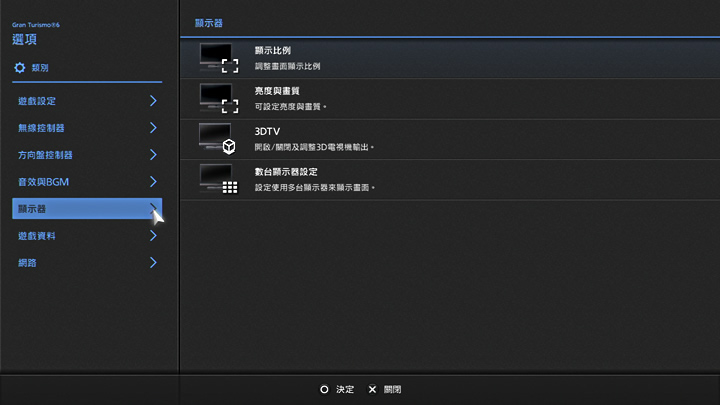
在[顯示器]可進行以下設定。
- 顯示比例
- 調整畫面顯示比例。
- 亮度與畫質
- 設定亮度與畫質。
- 3DTV
- 調整3D電視機輸出的ON/OFF或立體感及立體程度。
- 數台顯示器設定
- 進行數台顯示器連線時的設定。
- ※若要享受多台顯示器機能
- 目前的IP位址:伺服器的IP位址。
- 顯示器結構:設定顯示器的配置方式。可橫向連接3台或5台顯示器。
- 畫面四周的寬度:調整顯示器四周的寬度與顯示畫面的比例。當相鄰的顯示器無法配合其他顯示器的圖像時,可在此進行調整。
- 螢幕的環繞角度:設定左右顯示器面朝內側配置時,兩端顯示器呈現的角度。配置3台而兩端的顯示器各往內45度時請設為90度,配置5台而最外側的顯示器彼此面對時請設為180度。
- 調整可視範圍:調整1台顯示器內出現的可視範圍。
- 開啟數台顯示器的用戶端:選擇[開始]以啟動數台顯示器的用戶端。
- 搜尋伺服器的IP位址:輸入[搜尋]所顯示的IP位址,在LAN之中尋找可連接的伺服器,會自動設定IP位址。
- 連接伺服器的IP位址:輸入「伺服器」顯示的IP位址。
- 顯示器編號:依編號設定設定顯示區域。請由左方顯示器開始依序配置為1、2、3…號。
- 顯示器設定:選擇顯示器結構、四周的寬度、環繞角度、調整可視範圍的設定範圍。若選擇「配合伺服器的設定」,會遵循所連接的伺服器設定。
- 顯示器結構:設定顯示器的配置方式。前方數字為橫列的顯示器數量,後方數字為縱列的顯示器數量。
- 畫面四周的寬度:調整顯示器四周的寬度與顯示畫面的比例。當相鄰的顯示器無法配合其他顯示器的圖像時,可在此進行調整。
- 螢幕的環繞角度:設定左右顯示器面朝內側配置時,兩端顯示器呈現的角度。配置3台而兩端的顯示器各往內45度時請設為90度,配置5台而最外側的顯示器彼此面對時請設為180度。
- 調整可視範圍:調整1台顯示器內出現的可視範圍。
若要暢享數台顯示器,需準備與顯示器數量相同的『Gran Turismo 6』、PlayStation®3以及LAN連接線、網路分享器(switching hub)等裝置。若要暢享數台顯示器的機能,請在「數台顯示器動作模式」中,將配置於中央的顯示器連接之PlayStation®3設為「伺服器」,其他顯示器連接的PlayStation®3設為「用戶端」。 此外數台顯示器僅支援Gigabit ethernet以上標準。
在數台顯示器動作模式設為「伺服器」的主機需進行以下設定。
在數台顯示器動作模式設為「用戶端」的主機需進行以下設定。

- © 2016 Sony Interactive Entertainment Inc. Developed by Polyphony Digital Inc.
Manufacturers, cars, names, brands and associated imagery featured in this game in some cases include trademarks and/or copyrighted materials of their respective owners. All rights reserved. Any depiction or recreation of real world locations, entities, businesses, or organizations is not intended to be or imply any sponsorship or endorsement of this game by such party or parties. "Gran Turismo" logos are registered trademarks or trademarks of Sony Interactive Entertainment Inc.
